Разблокируйте ROG Phone 2 из жесткого кирпича с помощью EDL
Ваш ROG Phone 2 вошел в бесконечный цикл загрузки или показывает черный экран и не отвечает? Это может быть вызвано такими действиями, как рутирование, перепрошивка пользовательских ПЗУ, восстановление стандартной прошивки или выполнение любого другого вида ручной перепрошивки. В этом руководстве вы узнаете, как разблокировать ROG Phone 2 из жесткого кирпича, перепрошив стандартную прошивку с помощью EDL.
Asus ROG Phone 2 получил достойную поддержку со стороны сообщество разработчиков на заказ с точки зрения моддинга программного обеспечения. Вы можете выполнить рутирование телефона через Magisk, установить на него восстановление TWRP, прошить пользовательские ПЗУ и многое другое. Однако любые из этих видов модификаций программного обеспечения также имеют небольшую вероятность вывести телефон из строя в случае неправильного выполнения.
Обычно это программные блоки, что означает, что телефон можно легко восстановить, вручную перепрограммировав стандартную прошивку, что также должно быть вашим первым планом действий в таких ситуациях.
Телефон ROG 2 с жестким кирпичом
Но что делать, если это твердый кирпич? В таком случае ваш телефон не сможет войти в режим быстрой загрузки, может показывать черный экран и даже не реагировать на нажатия любых физических кнопок. Вам может показаться, что восстановление телефона невозможно, и в крайнем случае следует отнести его в официальный сервисный центр для ремонта, который также может оказаться дорогостоящим.
Но вот вам надежда – его можно восстановить с помощью подходящего инструмента и подходящей прошивки! Если ваш ROG Phone 2 попал в такое испытание и был замурован, вы можете разблокировать его, перепрошив стандартную прошивку через режим EDL.
Режим аварийной загрузки или EDL Mode – это специальный режим, запускаемый основным загрузчиком, который позволяет пользователям принудительно запускать программное обеспечение на устройствах Qualcomm Android. Хотя не все телефоны, оснащенные набором микросхем Qualcomm, поддерживают режим EDL, а в некоторых случаях даже в этом случае необходимая прошивка или инструмент для прошивки недоступны.
К счастью, это не относится к ROG Phone 2. XDA Junior Member. Johnny886 поделился файлом прошивки, который можно прошить на телефоне в режиме EDL с помощью QPST (Qualcomm’s Flash Tool) или Xiaomi Mi Flash tool. Для демонстрации в этом руководстве я буду использовать Mi Flash Tool, так как с ним намного проще работать и использовать, особенно если вы новичок в прошивке.
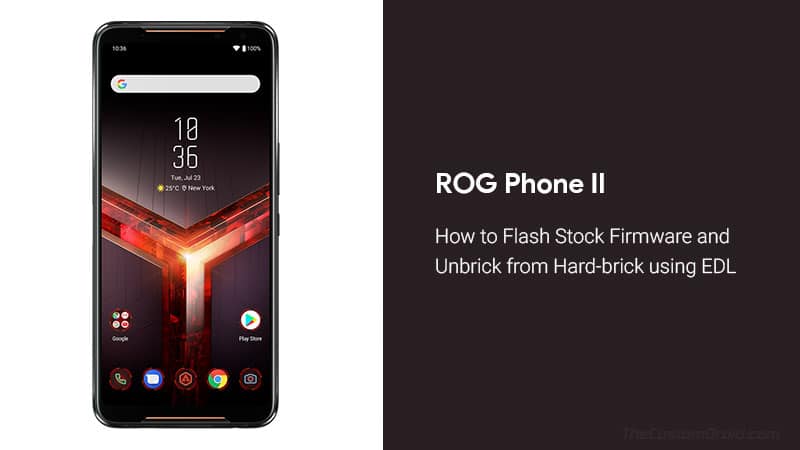
Предпосылки
- Инструменты для прошивки, используемые в этом руководстве, поддерживают только ПК с Windows. Итак, убедитесь, что вы работаете на одном.
- Заряжайте телефон примерно 40-50 минут, чтобы заряд батареи хватил на процесс прошивки. Это предотвратит выключение вашего телефона во время перепрошивки.
- Для шага № 5 (повторная блокировка загрузчика) в приведенных ниже инструкциях вам потребуются инструменты платформы Android SDK. Просто скачайте последний пакет инструмента из Вот, затем извлеките его содержимое на диск C: вашего ПК. После извлечения необходимые инструменты будут внутри «C: платформенные инструменты«.
Инструкция по прошивке прошивки на ROG Phone 2 в режиме EDL
Сам процесс довольно простой. Я разделил приведенные ниже инструкции на 6 основных шагов, чтобы вам было легче понять каждую часть процесса. Итак, выполните следующие действия, чтобы прошить прошивку и разблокировать ROG Phone 2 с помощью EDL.
Шаг 1. Загрузите прошивку EDL для ROG Phone 2 и распакуйте ее на ПК.
Ниже вы найдете прямую ссылку для загрузки файла прошивки EDL для ROG Phone 2 в виде ZIP-архива. Загрузите пакет прошивки сверху и извлеките его в легкодоступное место на вашем ПК (например, на рабочий стол, документы и т. Д.) С помощью архивной утилиты, например 7-молния.
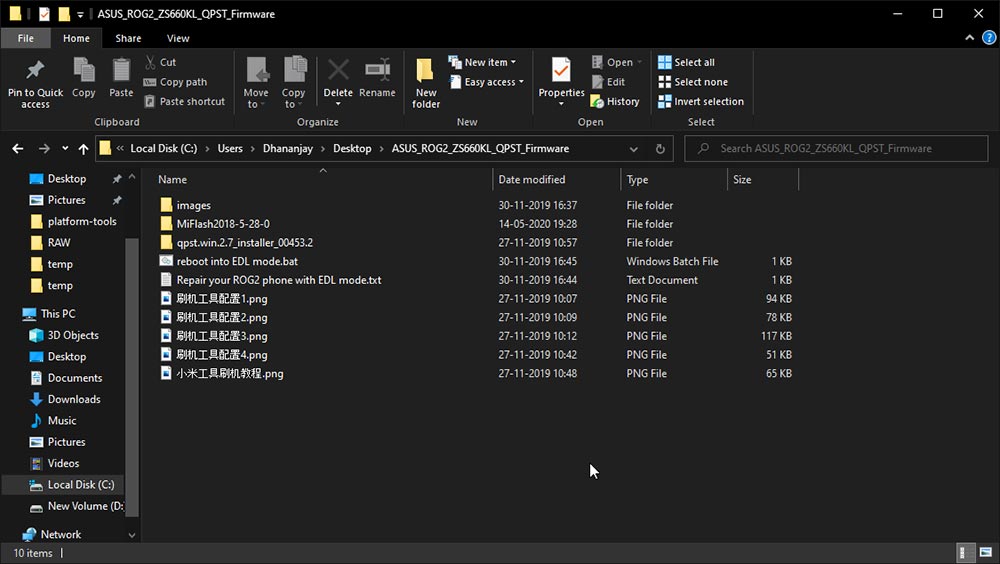
Пакет содержит образы отдельных разделов, которые необходимо установить на телефон. Инструмент для прошивки, который вам понадобится для этой процедуры, также включен в пакет прошивки, поэтому вам не нужно загружать его отдельно.
Эта прошивка основана на Android 9 Pie. Итак, если ваш телефон работал под управлением Android 10, он будет понижен до Pie. Но не волнуйтесь, вы можете легко обновить его позже, как только у вас не будет кирпича.
Шаг 2. Загрузите ROG Phone 2 в режим EDL.
Первым шагом процесса разблокировки является перевод вашего телефона в режим EDL. Если ваш ROG Phone 2 показывает черный экран и вибрирует при нажатии кнопки питания, вероятно, он уже находится в режиме EDL, и вы переходите к шагу № 2.
Если ваш телефон еще не находится в режиме EDL, вам нужно будет сделать это вручную. Во-первых, убедитесь, что ваш телефон полностью выключен. Затем удерживайте вместе клавиши увеличения громкости и питания, пока телефон не перейдет в режим быстрой загрузки. Когда ваш ROG Phone 2 находится в режиме быстрой загрузки, подключите его к ПК, вставив USB-кабель в боковой порт (а не в нижний порт).

Теперь откройте папку, в которую был извлечен файл прошивки, и дважды щелкните значок «перезагружаемся в EDL mode.bat” файл. Это запустит сценарий в командной строке Windows и автоматически загрузит ваш телефон в режим EDL. На этом этапе он не будет показывать ничего, кроме черного экрана.
Шаг 3. Установите на ПК необходимые USB-драйверы Qualcomm
Чтобы прошить прошивку через Mi Flash Tool, ваш ROG Phone 2 в режиме EDL должен связываться с ПК через специальный последовательный интерфейс, известный как «Qualcomm HS-USB QDloader 9008«. Чтобы проверить это, перейдите к ‘Панель управления‘>’Диспетчер устройств‘на вашем ПК с Windows.
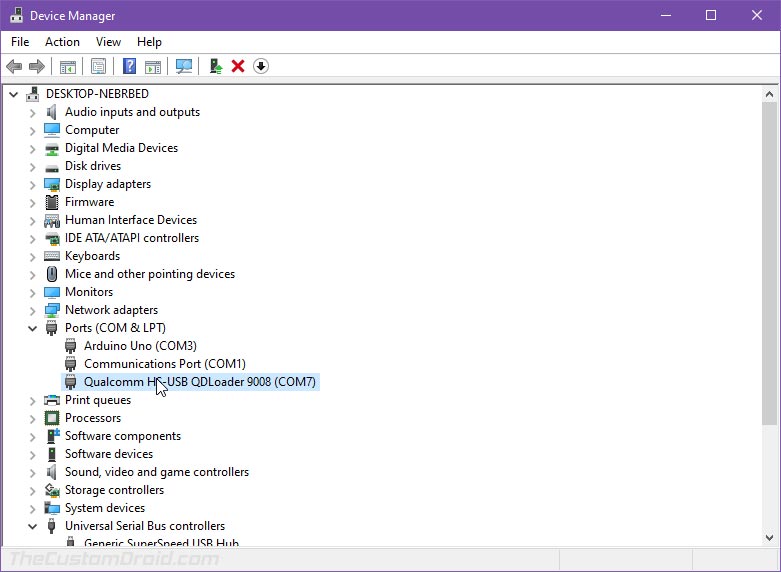
В случае, если телефон определяется через «QUSB_BULK«, Это означает, что требуемые драйверы USB отсутствуют. Обычно Windows автоматически загружает и устанавливает эти драйверы. Но если этого не произойдет, вам придется сделать это вручную.
На самом деле все очень просто. Просто загрузите последнюю версию драйверов Qualcomm USB по этой ссылке и следуйте инструкциям по их установке. Как только драйверы будут установлены, ваш телефон будет готов к перепрошивке.
Шаг 4. Прошивка телефона ROG Phone 2 в режиме EDL.
Теперь это шаг, на котором фактически происходит процесс восстановления. То есть прошивка прошивки с помощью Mi Flash Tool на ваш телефон, пока он находится в режиме EDL.
Начните с открытия папки на вашем ПК, в которую был извлечен пакет прошивки. Эта папка должна содержать другую папку с именем «MiFlash2018-5-28-0«, В котором находится необходимый вам инструмент. Откройте эту папку и дважды щелкните значок ‘XiaoMiFlash.exe‘, чтобы запустить Mi Flash Tool на вашем ПК.
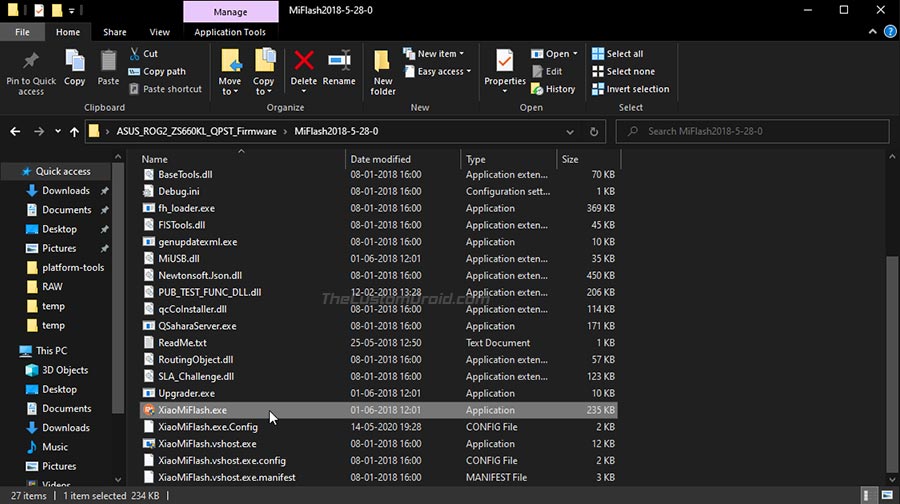
Когда инструмент откроется, он предложит вам установить необходимые драйверы USB. Поскольку вы уже сделали это на предыдущем шаге, нет необходимости делать это снова. Просто закройте подсказку.
Инструмент должен автоматически распознать ваш ROG Phone 2 в режиме EDL, и вы должны увидеть уникальный серийный номер вашего телефона под надписью «устройство»Столбец. Если нет, попробуйте щелкнуть значок “Обновитькнопка.
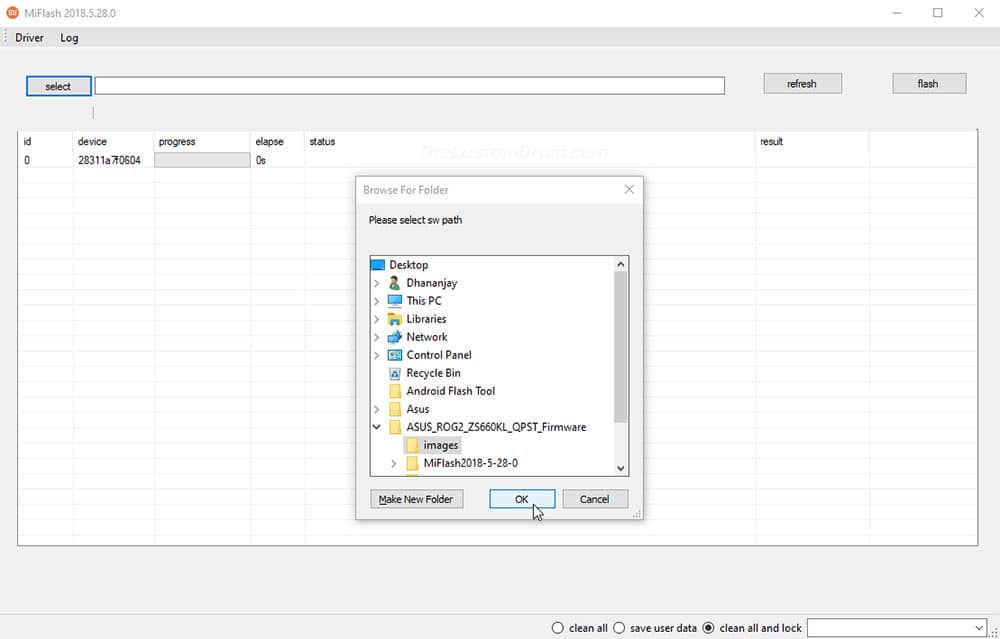
Теперь нажмите “Выбрать‘в графическом интерфейсе инструмента, а затем перейдите в папку, в которую был извлечен пакет прошивки. Выберите “изображений‘папка и нажмите’ОК‘ чтобы подтвердить. Наконец, нажмите “вспышка‘, чтобы начать процесс прошивки.
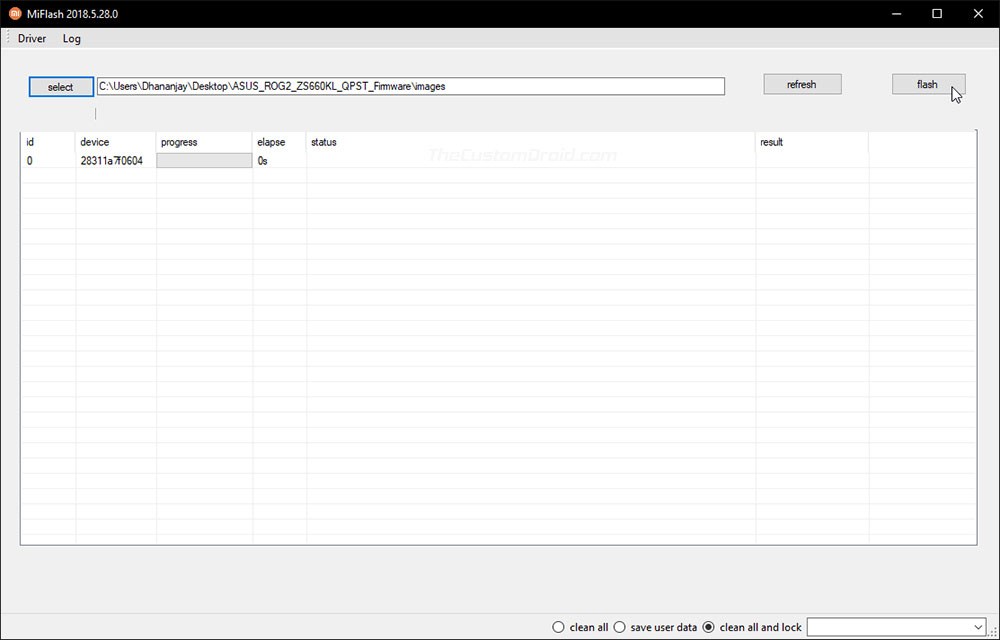
Теперь инструмент прошивает прошивку на вашем ROG Phone 2, чтобы разблокировать его. Это может занять несколько минут, поэтому не прерывайте соединение телефона с ПК. По завершении вы увидите ‘успех‘в окне инструмента.
Заметка: С этого момента, если хотите, вы можете повторно рутировать свой телефон, установить на него восстановление TWRP или прошить пользовательские ПЗУ. Если вы этого хотите, нет необходимости выполнять следующие два шага.
Шаг 5: повторно заблокируйте загрузчик
Теперь, когда вы разблокировали свой ROG Phone 2, вы можете повторно заблокировать его загрузчик, то есть только в том случае, если вы не хотите рутировать или устанавливать пользовательские ПЗУ и хотите придерживаться стандартной прошивки. Повторная блокировка загрузчика не только сделает ваш телефон более безопасным, но и восстановит его статус Widevine до L1, что позволит вам транслировать HD-контент в приложениях, таких как Netflix.
Чтобы повторно заблокировать загрузчик, сначала выключите ROG Phone 2. Когда он выключится, удерживайте вместе клавиши увеличения громкости и питания, чтобы войти в режим быстрой загрузки. Затем подключите телефон к ПК через USB-кабель.
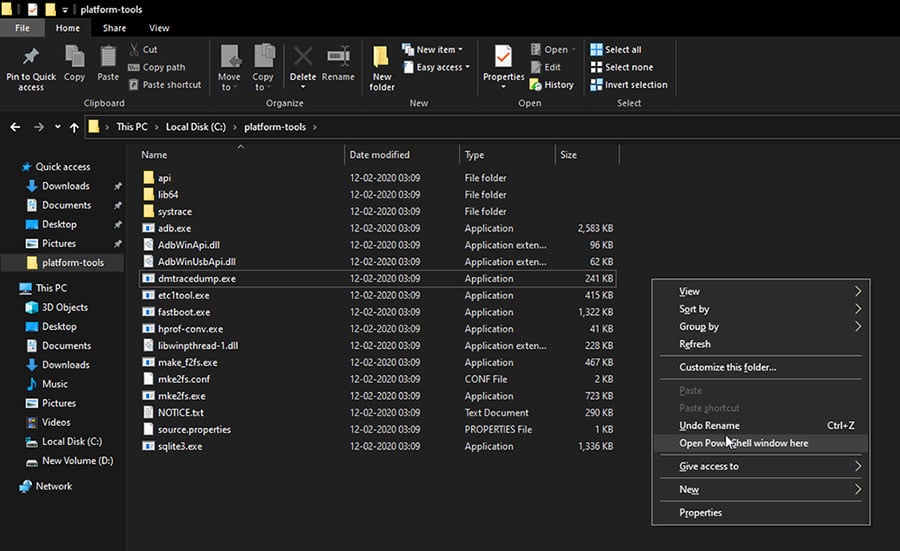
Теперь перейдите в папку, в которой установлены инструменты платформы Android SDK (например, C: платформенные инструменты). Удерживая нажатой клавишу Shift на клавиатуре, щелкните правой кнопкой мыши любое пустое место внутри папки. Затем выберите ‘Откройте окно PowerShell здесь‘.
Введите следующую команду в PowerShell, чтобы повторно заблокировать загрузчик:
.fastboot oem asus-csc_lk
Шаг 6. Выполните сброс до заводских настроек с помощью стандартного восстановления и перезагрузки.
Теперь загрузчик вашего телефона снова заблокирован. Но прежде чем вы загрузите его обратно в ОС, важно выполнить сброс до заводских настроек. Для этого нажимайте клавиши увеличения / уменьшения громкости, пока не увидите «Режим восстановления»В верхней части экрана. Затем нажмите кнопку питания для подтверждения и загрузите ROG Phone 2 в стандартный режим восстановления.
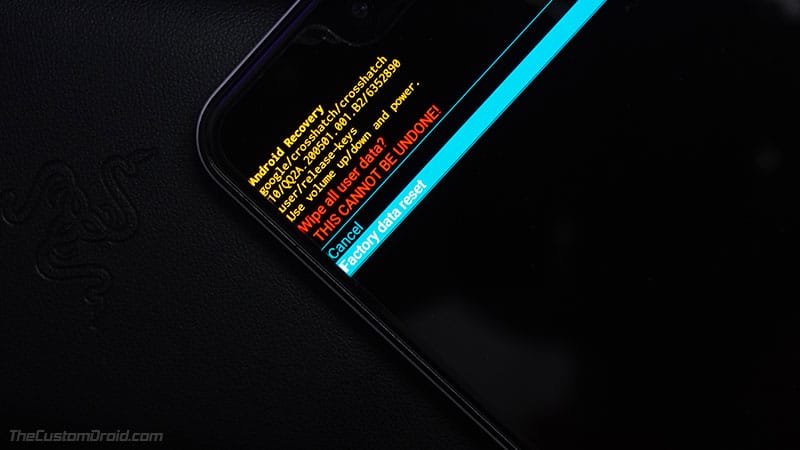
В стандартном восстановлении используйте клавиши громкости, чтобы выбрать ‘Удалить данные / сброс настроек‘и нажмите кнопку питания. Затем выберите ‘Сброс данных‘и снова нажмите кнопку питания, чтобы подтвердить и выполнить сброс настроек до заводских. Наконец, выберите ‘Перезагрузите систему‘в стандартном рекавери для загрузки вашего телефона в систему (ОС).
Это оно! Вы только что установили стандартную прошивку и успешно разблокировали свой ROG Phone 2 с помощью EDL. Если вы чувствуете, что где-то застряли при выполнении инструкций или у вас есть какие-либо вопросы по этой теме, не стесняйтесь спрашивать меня через комментарии.
Источник прошивки: XDA
